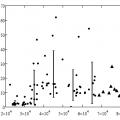În articolul de astăzi, vom arunca o privire mai atentă la cum să faceți o prezentare, ce probleme apar în timpul producției, la ce ar trebui să acordați atenție. Să aruncăm o privire la câteva dintre subtilități și trucuri.
În general, ce este? Personal, aș da o definiție simplă – este o prezentare scurtă și vizuală a informațiilor care îl ajută pe prezentator să dezvăluie mai detaliat esența operei sale. Acum sunt folosite nu numai de oamenii de afaceri (ca înainte), ci și de elevii obișnuiți, școlari și, în general, în multe domenii ale vieții noastre!
De regulă, o prezentare constă din mai multe foi pe care sunt prezentate imagini, diagrame, tabele și o scurtă descriere.
Și așa, să începem să ne ocupăm de toate acestea în detaliu...
Componentele principale
Principalul program de lucru este Microsoft PowerPoint (mai mult, este pe majoritatea computerelor, deoarece vine cu Word și Excel).
Un exemplu de prezentare.
Text
Cea mai bună opțiune dacă tu însuți ești în subiectul prezentării și poți scrie un text din experiența personală. Va fi interesant și incitant pentru ascultători, dar această opțiune nu este potrivită pentru toată lumea.
Te poți descurca cu cărțile, mai ales dacă ai o colecție bună la raft. Textul din cărți poate fi scanat și recunoscut și apoi tradus în format Word. Dacă nu aveți cărți, sau sunt puține dintre ele, puteți folosi biblioteci electronice.
Pe langa carti, opțiune bună pot exista rezumate, poate chiar cele pe care le-ați scris și le-ați predat mai devreme. Puteți folosi site-uri populare din catalog. Dacă colectați mai multe rezumate interesante pe tema dorită, puteți obține o prezentare excelentă.
Nu va fi de prisos să cauți doar articole pe Internet în diverse forumuri, bloguri, site-uri web. Foarte des apar materiale excelente.
Imagini, diagrame, diagrame
Desigur, cea mai interesantă variantă ar fi fotografiile tale personale, pe care le-ai făcut în pregătirea pentru scrierea prezentării. Dar te poți descurca cu o căutare Yandex. În plus, nu există întotdeauna timp și oportunități pentru asta.
Puteți desena singur grafice și diagrame dacă aveți modele sau ați calculat ceva folosind o formulă. De exemplu, pentru calcule matematice, există program interesant pentru trasarea graficelor.
Dacă nu puteți găsi un program potrivit, graficul poate fi întocmit manual, desenat în Excel „e, sau pur și simplu pe o coală de hârtie, apoi fotografiat sau scanat. Există multe opțiuni...
Video
Filmarea unui videoclip de înaltă calitate nu este ușoară și chiar costisitoare. O cameră video nu este accesibilă pentru toată lumea și trebuie totuși să procesați corect videoclipul. Dacă aveți o astfel de oportunitate, asigurați-vă că o folosiți. Și vom încerca să ne înțelegem...
Dacă calitatea videoclipului poate fi oarecum neglijată, este destul de bună pentru înregistrare și telefon mobil(camerele sunt instalate în multe categorii de prețuri „medie” de telefoane mobile). Unele lucruri pot fi, de asemenea, eliminate pentru ei, pentru a arăta în detaliu un lucru specific, care este greu de explicat în imagine.
Apropo, multe lucruri populare au fost deja filmate de cineva și pot fi găsite pe youtube (sau pe altă găzduire video).
Și încă o opțiune interesantă pentru crearea unui videoclip - acesta poate fi înregistrat de pe ecranul monitorului și puteți adăuga, de asemenea, coloană sonoră, de exemplu, propria voce care spune ce se întâmplă pe ecranul monitorului.
Poate că, dacă aveți deja toate cele de mai sus și vă aflați pe hard disk, puteți începe să faceți o prezentare, sau mai degrabă la designul acesteia.
Cum să faci o prezentare PowerPoint
Înainte de a trece la partea tehnică, aș dori să mă opresc asupra celui mai important lucru - planul de discurs (raport).
Plan
Indiferent cât de frumoasă este prezentarea ta - fără discurs, este doar o colecție de imagini și text. Prin urmare, înainte de a începe să faci, decide-te asupra unui plan pentru performanța ta!
În primul rând, cine va fi publicul discursului tău? Care sunt interesele lor, ce le-ar dori mai mult. Uneori succesul nu mai depinde de caracterul complet al informațiilor, ci de ceea ce te concentrezi!
În al doilea rând, identificați scopul principal al prezentării dvs. Ce demonstrează sau infirmă? Poate vorbește despre unele metode sau evenimente, dvs experienta personalași așa mai departe.Nu interveni directii diferiteîntr-un raport. Prin urmare, decideți imediat asupra conceptului discursului dvs., gândiți-vă la ce veți spune la început, la sfârșit - și, în consecință, ce diapozitive și cu ce informații veți avea nevoie.
În al treilea rând, majoritatea prezentatorilor nu își pot cronometra corect rapoartele. Dacă vi se acordă foarte puțin timp - atunci aproape că nu are rost să faceți un raport uriaș cu videoclipuri și sunete. Ascultătorii nici nu vor avea timp să-l privească! Este mult mai bine să faceți un scurt discurs și să plasați restul materialului într-un alt articol și să îl copiați pe media pentru toți cei interesați.
Lucrul cu un tobogan
De obicei, primul lucru de făcut atunci când începeți să lucrați la o prezentare este să adăugați diapozitive (adică pagini care vor conține text și informații grafice). Este ușor de făcut: lansați Power Point (apropo, exemplul va afișa versiunea 2007) și apăsați „principal / create slide”.
Apropo, puteți șterge diapozitivele (dați clic în coloana din stânga pe cea dorită și apăsați tasta DEL, mutați, schimbați pozițiile cu mouse-ul).
După cum am observat deja, slide-ul nostru s-a dovedit a fi cel mai simplu: titlul și textul de sub el. Pentru a putea, de exemplu, să plasați text în două coloane (este ușor să comparați obiecte cu un astfel de aranjament), puteți modifica aspectul diapozitivului. Pentru a face acest lucru, faceți clic dreapta pe slide-ul din stânga în coloană și selectați setarea: „aspect / ...”. Vezi poza de mai jos.
Voi adăuga încă câteva diapozitive și prezentarea mea va consta din 4 pagini (diapozitive).
Toate paginile lucrării noastre sunt încă albe. Ar fi bine să le oferiți un design (adică să alegeți tema potrivită). Pentru a face acest lucru, deschideți fila „Design / Teme”.
Acum prezentarea noastră nu este atât de estompată...
Este timpul să trecem la editarea informațiilor text ale prezentării noastre.
Lucrați cu text
Lucrul cu text în Power Point este simplu și ușor. Este suficient să faceți clic pe blocul dorit cu mouse-ul și să introduceți textul, sau pur și simplu să îl copiați și să-l lipiți dintr-un alt document.
De asemenea, cu ajutorul mouse-ului, acesta poate fi mutat sau rotit cu ușurință dacă țineți apăsat butonul stâng al mouse-ului pe marginea cadrului care înconjoară textul.
Apropo, în Power Point, ca și în Word obișnuit, toate cuvintele scrise greșit sunt subliniate cu o linie roșie. Prin urmare, acordați atenție ortografiei - este foarte neplăcut când vedeți greșeli grosolane în prezentare!
În exemplul meu, voi adăuga text la toate paginile, acesta va arăta cam ca următorul.
Editarea și inserarea de grafice, diagrame, tabele
Diagramele și graficele sunt de obicei folosite pentru a demonstra clar schimbarea unor indicatori în raport cu alții. De exemplu, arătați profitul din acest an raportat la trecut.
Pentru a insera o diagramă, faceți clic în Power Point: „inserare / diagramă”.
Pentru a insera tabele, faceți clic pe: „inserați / tabel”. Vă rugăm să rețineți că puteți selecta imediat numărul de rânduri și coloane din placa generată.
Lucrul cu media
Este foarte greu de imaginat o prezentare modernă fără imagini. Prin urmare, este foarte de dorit să le inserați, deoarece majoritatea oamenilor se vor plictisi dacă nu există imagini interesante.
Pentru început, nu fi prea mic! Încercați să nu plasați multe imagini pe un diapozitiv, mai degrabă măriți imaginile și adăugați un alt diapozitiv. Din rândurile din spate, uneori este foarte greu să vezi micile detalii ale imaginilor.
Este ușor să adăugați o imagine: apăsați „inserați / imagini”. Apoi, alegeți locul în care sunt stocate imaginile și adăugați-o pe cea de care aveți nevoie.
Inserarea audio și video sunt foarte asemănătoare ca natură. În general, aceste lucruri nu merită să fie incluse întotdeauna și peste tot în prezentare. În primul rând, nu este întotdeauna și nu oriunde potrivit să cânți muzică în mijlocul tăcerii ascultătorilor care încearcă să-ți analizeze munca. În al doilea rând, computerul pe care îți vei prezenta prezentarea poate să nu aibă codecurile necesare sau alte fișiere.
Pentru a adăuga muzică sau film, faceți clic pe: „inserați / film (sunet)”, apoi specificați locația de pe hard disk în care se află fișierul.
Programul vă va avertiza că atunci când vizualizați acest diapozitiv, va începe automat redarea videoclipului. Suntem de acord.
Efecte de suprapunere, tranziții și animații
Probabil, mulți au văzut la prezentări, și chiar și în filme, că se fac tranziții frumoase între unele cadre: de exemplu, un cadru, ca o pagină de carte, se întoarce la următoarea coală sau se dizolvă fără probleme. Același lucru se poate face și în programul Power Point.
Pentru a face acest lucru, selectați diapozitivul dorit în coloana din stânga. Apoi, în secțiunea Animație, selectați un stil de tranziție. Există zeci de modificări de pagină diferite din care să alegeți! Apropo, când treceți cu mouse-ul peste fiecare, veți vedea cum va fi afișată pagina în timpul demonstrației.
Important! Tranziția afectează doar un diapozitiv pe care l-ați selectat. Dacă ați selectat primul slide, atunci lansarea va începe de la această tranziție!
Cum să evitați greșelile
- Verifica-ti ortografia. Greșelile grave de ortografie pot strica complet impresia generală a muncii tale efectuate. Erorile din text sunt subliniate cu o linie ondulată roșie.
- Dacă ați folosit sunet sau filme în prezentarea dvs. și nu le veți prezenta de pe laptop (computer), atunci copiați aceste fișiere multimedia împreună cu documentul! Nu va fi de prisos să luați codecurile cu care ar trebui să fie jucate. Foarte des se dovedește că pe alt computer aceste materiale lipsesc și nu vei putea să-ți demonstrezi munca în plină lumină.
- Urmează din al doilea punct. Dacă intenționați să tipăriți un raport și să-l trimiteți pe hârtie, atunci nu adăugați videoclip și muzică la el - nu va fi încă văzut și auzit pe hârtie!
- O prezentare nu este doar despre diapozitive cu imagini, discursul tău este foarte important!
- Nu fi prea mic - este dificil să vezi text mic de pe rândurile din spate.
- Nu utilizați culori decolorate: galben, gri deschis etc. Este mai bine să le înlocuiți cu negru, albastru închis, visiniu etc. Acest lucru va permite publicului să vă vadă materialul mai clar.
- Ultimul sfat este probabil foarte util pentru studenți. Nu amânați dezvoltarea până în ultima zi! Conform legii ticăloșiei - în această zi totul va merge prost!
În acest articol, în principiu, am creat cel mai mult prezentare regulată... În concluzie, nu aș dori să mă opresc asupra unor puncte tehnice sau sfaturi de utilizare programe alternative... În orice caz, baza este calitatea materialului dvs., cu cât raportul dvs. este mai interesant (adăugați o fotografie, videoclip, text la acesta) - cu atât prezentarea dvs. va fi mai bună. Noroc!
privitorSecțiunea 1. Descriereconcepte de prezentare.
Sectiunea 2. Constructori multimedia prezentări.
Prezentare Este un document sau un set de documente destinat să reprezinte ceva (organizație, proiect, produs etc.). Scopul prezentării este de a transmite către public țintă informații complete despre obiectul prezentării într-o formă convenabilă. Prezentarea este unul dintre instrumentele de marketing și PR.
Descrierea prezentărilor
o prezentare poate fi o combinație de text, link-uri hipertext, animație pe computer, grafică, video, muzică și coloană sonoră (dar nu neapărat toate împreună), toate organizate într-un singur mediu. În plus, prezentarea are o intrigă, scenariu și structură, organizate pentru o percepție ușoară a informațiilor. O caracteristică distinctivă a prezentării este interactivitatea acesteia, adică posibilitatea de interacțiune creată pentru utilizator prin intermediul comenzilor.
În funcție de locul de utilizare, prezentările diferă prin anumite caracteristici.
o prezentare creată pentru auto-studiu poate conține toate elementele sale inerente, poate avea o structură ramificată și poate lua în considerare obiectul de prezentare din toate părțile. Este implementat, de regulă, folosind elemente hipertext.
O prezentare creată pentru a susține un eveniment sau eveniment se remarcă și prin simplitatea sa în ceea ce privește prezența elementelor multimedia și telecomandă, de obicei nu conține text, deoarece textul este rostit de prezentator și servește la vizualizarea vizuală a cuvintelor acestuia.
O prezentare creată pentru o demonstrație video nu conține elemente interactive, include un videoclip despre obiectul de prezentare și poate conține, de asemenea, text și o pistă audio. Un fel de astfel de prezentare este o reclamă.

O prezentare în formatul unei aplicații pentru telefoane mobile și smartphone-uri este creată ținând cont de vizualizarea pe dispozitive portabile (dimensiunea ecranului mic, restricții de memorie etc.) și poate fi trimisă prin MMS sau bluetooth.
Există și alte tipuri de prezentări. Dar indiferent de execuție, fiecare prezentare independentă trebuie să-și îndeplinească clar scopul: să ajute la transmiterea informațiilor necesare despre obiectul prezentării.


Creatori de prezentari multimedia
Microsoft powerpoint

OpenOffice.org Impress
Prezentări SoftMaker
Multimedia Builder


Prezentarea este
Surse de
Wikipedia - Enciclopedia liberă, WikiPedia
nsu.ru - Instrucțiuni tehnologice
nwa-sng.blogspot.com - Echipa internațională
prezentation.ru - prezentari
Enciclopedia investitorilor. 2013 .
Sinonime:Cărți
- Prezentare. Succesul tehnologiei, Sarah Dickinson. Cartea lui Sarah Dickinson „Prezentare. Tehnologia pentru succes” examinează toate aspectele organizării și desfășurării unei discursuri în public, construindu-i structura în detaliu și clar și explicând...

Cum se formulează un subiect Subiectul trebuie să conțină în mod necesar o problemă sau ceva pentru care te-ai hotărât să întreprinzi această cercetare Exemplu de subiect nereușit: „Labirinturi” Un exemplu de subiect de succes: „Enigma labirinturilor. În căutarea unei ieșiri din labirint » Principalul lucru, amintiți-vă - proiectul nu este un abstract!

Subiecte care folosesc proverbe, expresii consacrate sau Citate celebreși frazele „Fără dificultate, nu poți scoate un pește din iaz” - un proiect despre pescuit „Șapte trepte în frunte” - un proiect despre măsurile rusești antice de măsură „Nu puf, nu o pene!” - un proiect despre pești în biologie „Ce este numele meu pentru tine...” - cercetarea arborelui genealogic al familiei tale etc.


Alegerea unui font cred că toată lumea va fi de acord că textul este foarte mic și poate fi citit cu mare dificultate, dacă este deloc. Dimensiunea fontului Citind acest text, iti poti si "sparge ochii", desi dimensiunea lui este mai mare. Daca iti plac spectatorii care stau in sala, nu folosesti nici macar dimensiunea fontului 22. Utilizați chiar și dimensiunea fontului 24 doar ca ultimă soluție și așa arată dimensiunea fontului 28





Șabloane de prezentare Nu vă limitați set standard fundaluri care sunt oferite în design Power Point. Puteți crea o prezentare unică și eficientă din colecția de fundaluri urmând linkul: Pentru comoditate, fundalurile sunt grupate după subiect. IMPORTANT: un link către sursă este OBLIGATORIE (acest lucru se poate face la sfârșitul prezentării)

Cantitatea de text Nu încercați să puneți mult text pe diapozitiv, nu sunteți Lev Tolstoi, iar prezentarea dvs. nu este Război și pace, publicul cel mai probabil nu va avea timp sau pur și simplu nu va dori să citească un text lung. Pune-te în pielea lor. Textul în acest caz nu este cel mai mult mod bun transmiterea de informații. Este mai bine să adăugați ilustrații sub formă de diagrame, fotografii, grafice.



Citirea textului Nu citiți textul din diapozitive în timp ce apărați un proiect. De obicei, elevii au învățat deja să citească și o fac mai repede decât citesc cu voce tare. De asemenea, nu citiți textul pe o bucată de hârtie. În acest caz, se pune întrebarea cine a scris raportul: un student sau un consilier științific. Diapozitivele sunt rezumatul dvs. Nu trebuie să citiți textul, ci să comentați


Primul slide Ar trebui să fie: Titlu munca de proiectare Nume, numele vorbitorului Clasa, Numele școlii consilier științific si consultanti stiintifici dupa bunul plac – pt părere



Sarcini Ce metode de cercetare ați folosit: modelare pe calculator; calcule analitice; un experiment cu o descriere obligatorie a schemei de instalare scopul principal Elementul „Metode de cercetare” poate fi plasat pe același slide cu „Ipoteza” vezi diapozitivul următor

Este înaintată o ipoteză. Această ipoteză fie confirmați, fie infirmați ca urmare a lucrului la proiectul dumneavoastră. Exemplu: Ipoteza: Am presupus că mazărea va crește sub lumină artificială și va fi la fel de viabilă ca mazărea crescută sub lumină naturală

Rezultate si discutii. Recomandări Aici este necesar să vorbim despre modul în care s-a desfășurat lucrările la proiect. Subliniază momentele luminoase, arată produsul final. Încercați să transmiteți starea de spirit și entuziasmul dumneavoastră pentru subiectul abordat, iar toate detaliile și detaliile vor fi reflectate în pașaportul proiectului


Referințe Referințele sunt OBLIGATORII. Sursele trebuie descrise astfel încât să poată fi găsite, de exemplu: Perelman Ya.I. Fizica distractivă. Vol. 1. Moscova: Știință, Știință și Viață. 2000, autorul șablonului E. Pashkova


Uneori este necesar să se prezinte public informațiile într-o formă vizuală (cu imagini, diagrame sau tabele). Poate fi o prezentare cu o idee de afaceri, un seminar de instruire sau programul Power Point la îndemâna tuturor va putea rezolva această problemă. Veți învăța cum să faceți singur o prezentare de diapozitive.
Unde găsiți și cum să activați Power Point?
În primul rând, trebuie să rulați programul. In functie de instalat sistem de operare este în locuri ușor diferite. De exemplu, în Windows 7 este suficient să îl găsiți făcând clic pe pictograma rotundă a siglei Windows din colțul din stânga jos. În general, se află în secțiunea „Toate programele” - „Microsoft Office”.
Cum să faci o prezentare corectă? Partea 1: elementele de bază
Nu este atât de greu să-ți creezi propria lucrare. Pentru a face acest lucru, urmați acești pași.
1. În fila „Design”, selectați un șablon de prezentare. Îl poți importa dintr-o altă lucrare.
2. Selectați nuanțele care vă plac în categoria „Culoare”, setați stilul fontului principal. Puteți schimba stilul de fundal în secțiunea Stiluri de fundal.
3. Dacă doriți să vă simplificați munca și să economisiți puțin spațiu pe disc, atunci selectați secțiunea „Vizualizare”, apoi „Slide Master”. În fața dumneavoastră șablon gata făcut, în care este suficient să faci unele modificări.
4. Se întâmplă să fie nevoie de o structură de diapozitive complet diferită. Puteți face modificări fiind în secțiunea „Acasă” și selectând pictograma „Aspect”.
cu diapozitive? Partea 2: umplere

1. Puteți introduce orice text în câmpul „Sample Title” sau „Sample Text”. Mărimea, stilul, culoarea și alți parametri pot fi oricând modificați în secțiunea „Acasă”.
2. Pentru a adăuga o imagine la un diapozitiv, accesați secțiunea „Inserare”, apoi selectați o imagine de pe computer.
3. Dacă trebuie să adăugați o diagramă la prezentare, ar trebui să selectați secțiunea „Smart Art”, din care sunt inserate o varietate de șabloane sub formă de ierarhie, listă, ciclu, matrice sau piramidă. Le poți schimba oricând culoarea. Pentru a face acest lucru, fiind în secțiunea „Constructor”, trebuie să faceți clic pe „Schimbați culorile”.
4. Din secțiunea „Inserare”, este ușor să adăugați un tabel cu parametrul necesar făcând clic pe pictograma corespunzătoare. Designul său poate fi schimbat în secțiunea „Constructor”.
Cum se face o prezentare cu diapozitive? Partea 3: animație

Ți-ar plăcea să-ți faci treaba într-un mod plin de viață? Power Point realizează această dorință! Fotografiile, textul sau alte elemente care apar în mod eficient îți vor lumina prezentarea fără a-i lăsa pe spectatori și ascultători să se plictisească!
1. Dacă doriți să animați întregul diapozitiv împreună cu fundalul, apoi faceți clic pe fila „Animation” și selectați-l pe cel care vă place din opțiunile oferite.
2. Pentru a anima un obiect separat, trebuie să îl selectați și să faceți clic pe „Setări de animație”. În câmpul care apare în dreapta, selectați „Adăugați efect” și configurați parametrii necesari.
Nu ar trebui să vă grăbiți să ștergeți diapozitivele care nu vă plac. Dacă doriți să le eliminați, atunci este mai bine să faceți următoarele: făcând clic dreapta pe stratul inutil, selectați secțiunea „Ascunde diapozitiv”. Ceea ce nu aveți nevoie va dispărea, dar puteți returna totul dacă este necesar.
Iată algoritmul de creare prezentări originale cu slide-uri Power Point.